Win10系统还原失败?教你搞定
时间:2025-05-29 13:42:28 365浏览 收藏
标题:Win10系统还原失败?教你轻松解决 内容摘要:遇到Win10系统还原失败问题?别担心,本文将为您提供详细的解决步骤。通过长按电源键关闭电脑三次进入自动修复界面,选择“高级选项”和“疑难解答”,然后尝试“启动修复”或使用之前的系统备份进行“系统还原”。这些方法将帮助您轻松解决Win10系统还原失败的困扰。
不少用户在使用Windows 10系统时都会遇到系统还原失败的情况,那么该如何处理呢?有些用户通过重置功能解决了问题,但如果重置操作也失败了该怎么办呢?下面我们就一起来看看Win10系统还原失败的具体解决办法吧。
解决步骤:
1、长按电源键直至电脑完全关闭,重复此操作三次后,系统会自动进入自动修复界面,随后点击“高级选项”。
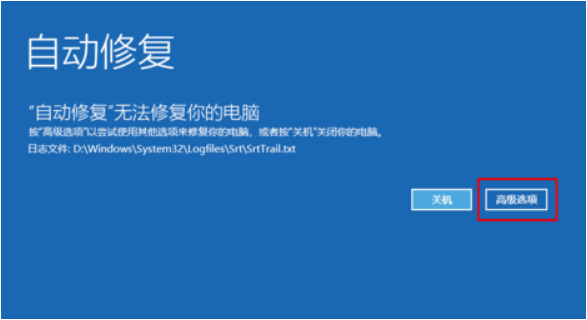
2、在接下来的界面中,选择“疑难解答”。
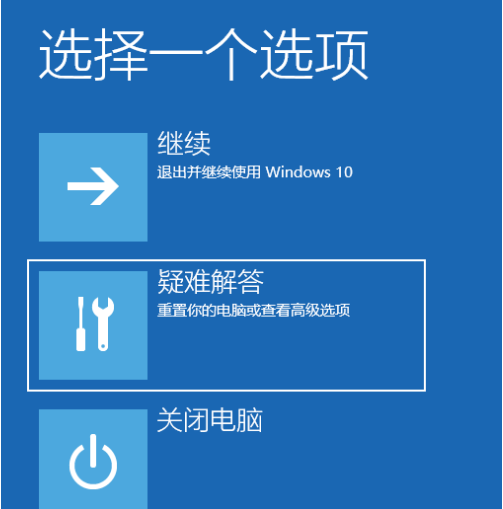
3、继续选择“高级选项”。
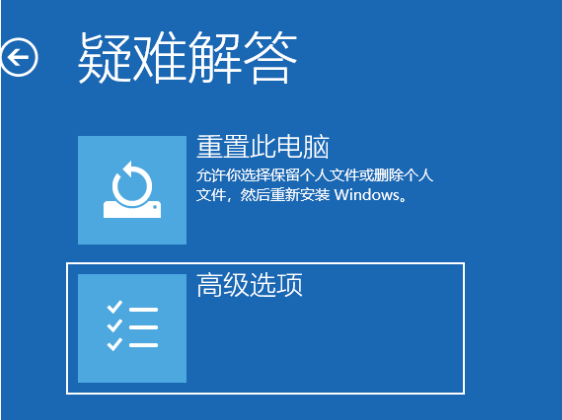
4、此时可以选择“启动修复”来尝试修复系统故障;如果有之前创建的系统备份,还可以选择“系统还原”来恢复系统。
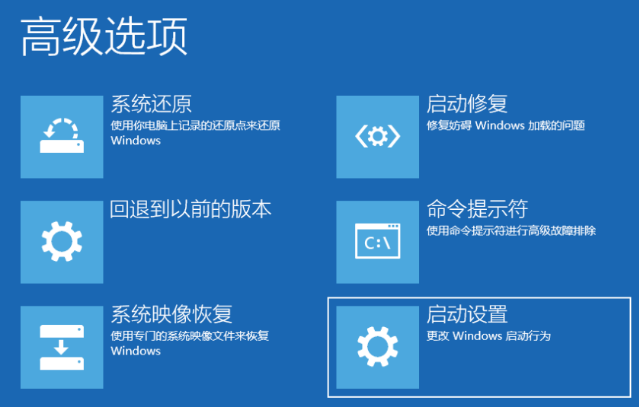
这就是Win10系统还原失败的解决方法啦,希望对大家有所帮助。
今天关于《Win10系统还原失败?教你搞定》的内容介绍就到此结束,如果有什么疑问或者建议,可以在golang学习网公众号下多多回复交流;文中若有不正之处,也希望回复留言以告知!
相关阅读
更多>
-
501 收藏
-
501 收藏
-
501 收藏
-
501 收藏
-
501 收藏
最新阅读
更多>
-
201 收藏
-
287 收藏
-
482 收藏
-
439 收藏
-
363 收藏
-
386 收藏
-
423 收藏
-
437 收藏
-
254 收藏
-
443 收藏
-
346 收藏
-
491 收藏
课程推荐
更多>
-

- 前端进阶之JavaScript设计模式
- 设计模式是开发人员在软件开发过程中面临一般问题时的解决方案,代表了最佳的实践。本课程的主打内容包括JS常见设计模式以及具体应用场景,打造一站式知识长龙服务,适合有JS基础的同学学习。
- 立即学习 543次学习
-

- GO语言核心编程课程
- 本课程采用真实案例,全面具体可落地,从理论到实践,一步一步将GO核心编程技术、编程思想、底层实现融会贯通,使学习者贴近时代脉搏,做IT互联网时代的弄潮儿。
- 立即学习 516次学习
-

- 简单聊聊mysql8与网络通信
- 如有问题加微信:Le-studyg;在课程中,我们将首先介绍MySQL8的新特性,包括性能优化、安全增强、新数据类型等,帮助学生快速熟悉MySQL8的最新功能。接着,我们将深入解析MySQL的网络通信机制,包括协议、连接管理、数据传输等,让
- 立即学习 500次学习
-

- JavaScript正则表达式基础与实战
- 在任何一门编程语言中,正则表达式,都是一项重要的知识,它提供了高效的字符串匹配与捕获机制,可以极大的简化程序设计。
- 立即学习 487次学习
-

- 从零制作响应式网站—Grid布局
- 本系列教程将展示从零制作一个假想的网络科技公司官网,分为导航,轮播,关于我们,成功案例,服务流程,团队介绍,数据部分,公司动态,底部信息等内容区块。网站整体采用CSSGrid布局,支持响应式,有流畅过渡和展现动画。
- 立即学习 485次学习
